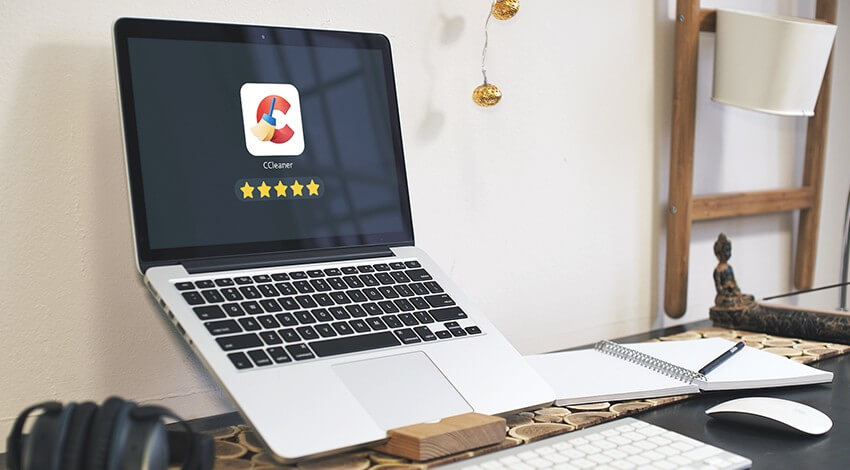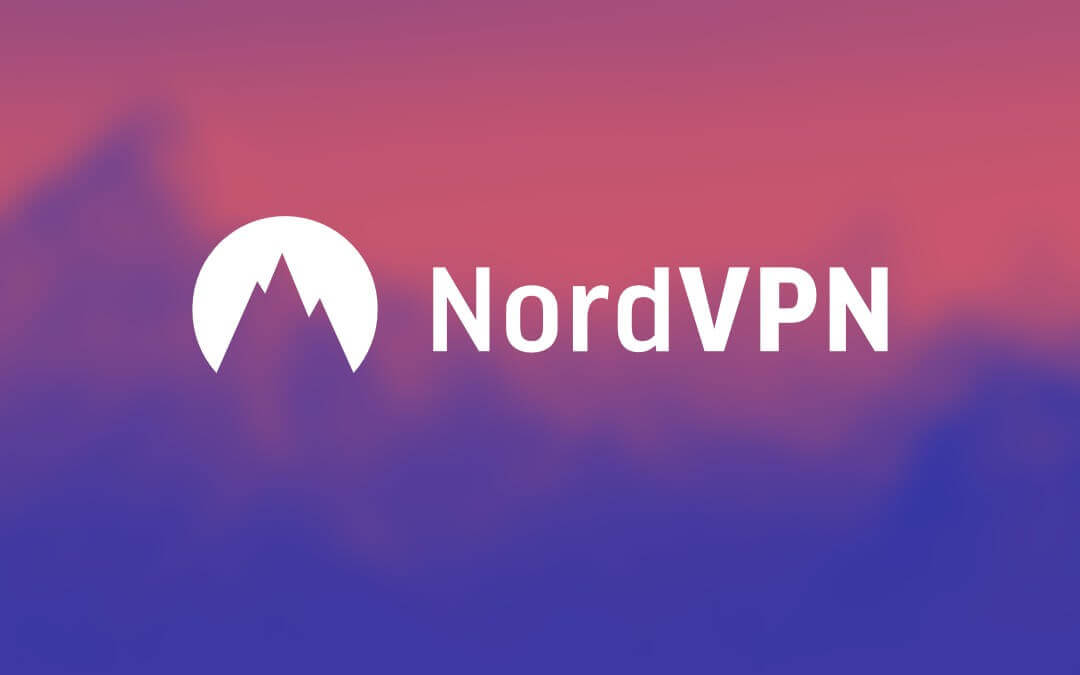ಜೆಮಿನಿ 2 ವಿಮರ್ಶೆ: ಮ್ಯಾಕ್ನಲ್ಲಿ ನಕಲಿ ಮತ್ತು ಇದೇ ರೀತಿಯ ಫೈಲ್ಗಳನ್ನು ಅಳಿಸಿ

1TB/2TB, 128GB, ಮತ್ತು 256GB SSD ಗೆ ಕಾನ್ಫಿಗರ್ ಮಾಡಬಹುದಾದ ದೊಡ್ಡ ಸ್ಟೋರೇಜ್ SSD ಯೊಂದಿಗೆ ಆಪಲ್ ಹೊಸ ಮ್ಯಾಕ್ಬುಕ್ ಪ್ರೊ ಅನ್ನು ಬಿಡುಗಡೆ ಮಾಡಿದರೂ ಇನ್ನೂ ಹೆಚ್ಚು ಜನಪ್ರಿಯವಾಗಿದೆ. ನೀವು ವಿಂಡೋಸ್ ಕಂಪ್ಯೂಟರ್ ಬಳಕೆದಾರರಾಗಿರಲಿ ಅಥವಾ ಮ್ಯಾಕ್ ಬಳಕೆದಾರರಾಗಿರಲಿ, ನೀವು ಅದನ್ನು ಬಳಸುವಾಗ ಕಂಪ್ಯೂಟರ್ನಲ್ಲಿ ಹೆಚ್ಚು ಹೆಚ್ಚು ನಕಲಿ ಫೈಲ್ಗಳು ಉಳಿದಿರುತ್ತವೆ. ಈ ಸಂದರ್ಭದಲ್ಲಿ, ಮ್ಯಾಕ್ ಕಂಪ್ಯೂಟರ್ ಬಳಕೆದಾರರಿಗೆ, ಅವನಿಗೆ ವಿಶೇಷವಾಗಿ ಸಮಸ್ಯಾತ್ಮಕವಾದದ್ದು, ಅಂದರೆ ಆ ನಕಲಿ ಫೈಲ್ಗಳನ್ನು ಉಳಿಸಲು ಯಾವುದೇ ಹೆಚ್ಚುವರಿ ಡಿಸ್ಕ್ ಸ್ಥಳವಿಲ್ಲ. ನಿಮ್ಮ ಮ್ಯಾಕ್ನ ಸಂಗ್ರಹಣೆಯು 128GB ಆಗಿದ್ದರೆ, ಡಿಸ್ಕ್ ಜಾಗವನ್ನು ಮುಕ್ತಗೊಳಿಸಲು ನಕಲಿ ಫೈಲ್ಗಳನ್ನು ಅಳಿಸುವುದು ತುಂಬಾ ಗಂಭೀರ ಸಮಸ್ಯೆಯಾಗಿದೆ, ಇದು ಮೆಗಾಬೈಟ್ಗಳು ಮತ್ತು ಗಿಗಾಬೈಟ್ಗಳ ಮೆಮೊರಿಯನ್ನು ತೆಗೆದುಕೊಳ್ಳುತ್ತದೆ ಮತ್ತು ನಿಮ್ಮ ಮ್ಯಾಕ್ ಅನ್ನು ಅಸ್ತವ್ಯಸ್ತಗೊಳಿಸುತ್ತದೆ. ಅಥವಾ ನಿಮ್ಮ SSD ಅನ್ನು ನೂರು ಡಾಲರ್ಗಳಿಂದ ದೊಡ್ಡದಕ್ಕೆ ಅಪ್ಗ್ರೇಡ್ ಮಾಡಲು ನೀವು ಇನ್ನೊಂದು ಮಾರ್ಗವನ್ನು ಆಯ್ಕೆ ಮಾಡಬಹುದು.
ಈಗ ನಿಮ್ಮ Mac ಅಥವಾ MacBook ನ ಸಂಗ್ರಹಣೆಯು ನಿಮ್ಮ ದೈನಂದಿನ ಬಳಕೆಗೆ ಸಾಕಾಗುತ್ತದೆ ಎಂದು ನೀವು ಭಾವಿಸಿದರೆ, ಹೆಚ್ಚಿನ ಮಾಹಿತಿಯನ್ನು ಪಡೆಯಲು ಇಲ್ಲಿ ಕೆಲವು ನಿಮಿಷಗಳನ್ನು ತೆಗೆದುಕೊಳ್ಳಿ ಮ್ಯಾಕ್ಪಾವ್ ಜೆಮಿನಿ 2 ನಕಲಿ ಫೈಲ್ಗಳನ್ನು ಅಳಿಸಲು ನಿಮಗೆ ಸಹಾಯ ಮಾಡಲು.
ಜೆಮಿನಿ 2 ಬಳಸಲು ಸುರಕ್ಷಿತವೇ?
As ಮ್ಯಾಕ್ಪಾ CleanMyMac 3, Gemini 2, Setapp, ಇತ್ಯಾದಿಗಳಂತಹ ಅನೇಕ ಪ್ರಬಲ ಮ್ಯಾಕ್ ಅಪ್ಲಿಕೇಶನ್ಗಳನ್ನು ಬಿಡುಗಡೆ ಮಾಡುತ್ತದೆ. ಅದರ ಬಹುತೇಕ ಎಲ್ಲಾ ಉತ್ಪನ್ನಗಳು ಮ್ಯಾಕ್ ಬಳಕೆದಾರರಲ್ಲಿ ಜನಪ್ರಿಯವಾಗಿವೆ ಮತ್ತು ಅದ್ಭುತ ಗ್ರಾಹಕರ ವಿಮರ್ಶೆಗಳನ್ನು ಪಡೆಯುತ್ತವೆ. ನೀವು ಕೆಲವು ಆಂಟಿವೈರಸ್ ಅಪ್ಲಿಕೇಶನ್ಗಳನ್ನು ಸ್ಥಾಪಿಸಿದ್ದರೆ, ಯಾವುದೇ ಅನುಮಾನಾಸ್ಪದ ಕಾರ್ಯಾಚರಣೆಗಳಿಲ್ಲದೆ ಬಳಸಲು ಜೆಮಿನಿ 2 ಸುರಕ್ಷಿತವಾಗಿದೆ ಎಂದು ನೀವು ಕಂಡುಕೊಳ್ಳುತ್ತೀರಿ. ಇದಲ್ಲದೆ, ನೀವು ನಕಲಿ ಫೈಲ್ಗಳನ್ನು ಅಳಿಸಲು ಬಯಸಿದಾಗ, ಜೆಮಿನಿ 2 ಎಲ್ಲಾ ಫೈಲ್ಗಳನ್ನು ಪ್ರಮುಖ ಫೈಲ್ಗಳೆಂದು ಭಾವಿಸುತ್ತದೆ ಮತ್ತು "ತೆಗೆದುಹಾಕು" ಕ್ಲಿಕ್ ಮಾಡಲು ವಿಂಡೋವನ್ನು ಪಾಪ್ ಅಪ್ ಮಾಡುತ್ತದೆ. ಫೈಲ್ಗಳನ್ನು ಅನುಪಯುಕ್ತಕ್ಕೆ ಸರಿಸಲಾಗುತ್ತದೆ ಇದರಿಂದ ನೀವು ಅವುಗಳನ್ನು ಮರುಸ್ಥಾಪಿಸಲು ಬಯಸಿದರೆ ನೀವು ಅವುಗಳನ್ನು ಮರಳಿ ಪಡೆಯಬಹುದು. ಈಗ ನೀವು ಜೆಮಿನಿ 2 ಅನ್ನು ವಿಶ್ವಾಸದಿಂದ ಬಳಸಬಹುದು. ಇದು ಮ್ಯಾಕ್ಗೆ ಸಾಕಷ್ಟು ಸುರಕ್ಷಿತವಾಗಿದೆ ಮತ್ತು ಫೈಲ್ಗಳನ್ನು ಅಳಿಸಲು ಸುರಕ್ಷಿತವಾಗಿದೆ.
ಮ್ಯಾಕ್ಪಾವ್ ಜೆಮಿನಿ 2 ಏನು ಮಾಡುತ್ತದೆ?
MacPaw ಜೆಮಿನಿ 2 ತಕ್ಕಮಟ್ಟಿಗೆ ಸರಳವಾಗಿದೆ, ಅದು Mac ನಲ್ಲಿ ನಕಲಿ ಮತ್ತು ಒಂದೇ ರೀತಿಯ ಫೈಲ್ಗಳನ್ನು ಕಂಡುಕೊಳ್ಳುತ್ತದೆ. ಜೆಮಿನಿ 2 ನೊಂದಿಗೆ, ನೀವು ಒಂದೇ ರೀತಿಯ ಫೈಲ್ಗಳು ಮತ್ತು ಫೋಟೋಗಳನ್ನು ನಿಮಗೆ ಅಗತ್ಯವಿಲ್ಲವೇ ಎಂದು ನಿರ್ಧರಿಸಲು ಅವುಗಳನ್ನು ಹೋಲಿಸಬಹುದು, ಬರ್ಸ್ಟ್ ಮೋಡ್ನಲ್ಲಿ ತೆಗೆದ ಫೋಟೋಗಳ ನಕಲುಗಳನ್ನು ತೆಗೆದುಹಾಕಬಹುದು ಮತ್ತು ನಕಲಿ ಐಟ್ಯೂನ್ಸ್ ಪಟ್ಟಿಗಳನ್ನು ತೆಗೆದುಹಾಕಬಹುದು. ಕೆಳಗಿನ ಜೆಮಿನಿ 2 ವಿಮರ್ಶೆಯನ್ನು ನೋಡೋಣ.
ನಕಲುಗಳನ್ನು ಸ್ಕ್ಯಾನ್ ಮಾಡಿ ಮತ್ತು ಅಳಿಸಿ
ಮೊದಲು, ಜೆಮಿನಿ 2 ಅನ್ನು ಡೌನ್ಲೋಡ್ ಮಾಡಿ ಮತ್ತು ಅದನ್ನು ಸ್ಥಾಪಿಸಿ. ಅದನ್ನು ಪ್ರಾರಂಭಿಸಿದ ನಂತರ ನೀವು ಅದರ ಮುಖ್ಯ ಇಂಟರ್ಫೇಸ್ ಅನ್ನು ಕೆಳಗೆ ನೋಡುತ್ತೀರಿ. ಪ್ರಾರಂಭಿಸಲು, ಕ್ಲಿಕ್ ಮಾಡಿ "+"ನೀವು ಸ್ಕ್ಯಾನ್ ಮಾಡಲು ಬಯಸುವ ಫೋಲ್ಡರ್ ಅನ್ನು ಆಯ್ಕೆ ಮಾಡಲು ಮತ್ತು ಹಸಿರು ಬಟನ್ ಕ್ಲಿಕ್ ಮಾಡಿ -"ನಕಲುಗಳಿಗಾಗಿ ಸ್ಕ್ಯಾನ್ ಮಾಡಿ" ಬಲ ಬದಿಯಲ್ಲಿ. ಸ್ಕ್ಯಾನ್ ಮಾಡಲು ಫೋಲ್ಡರ್ ಅನ್ನು ಸೇರಿಸಲು ನೀವು ಫೋಲ್ಡರ್ ಅನ್ನು ಅಪ್ಲಿಕೇಶನ್ಗೆ ಎಳೆಯಬಹುದು ಮತ್ತು ಬಿಡಬಹುದು. ಜೆಮಿನಿ 2 ಡಾಕ್ಯುಮೆಂಟ್ಗಳು, ಐಟ್ಯೂನ್ಸ್ ಹಾಡುಗಳು ಮತ್ತು ಫೋಟೋಗಳನ್ನು ಒಳಗೊಂಡಂತೆ ನಕಲಿ ಫೈಲ್ಗಳನ್ನು ಕಂಡುಹಿಡಿಯಬಹುದು, ನೀವು ಮೂರು ಫೋಲ್ಡರ್ ಪ್ರಕಾರಗಳನ್ನು ಆಯ್ಕೆ ಮಾಡಬಹುದು - "ಮುಖಪುಟ ಫೋಲ್ಡರ್","ಸಂಗೀತ ಫೋಲ್ಡರ್" ಮತ್ತು "ಚಿತ್ರಗಳ ಫೋಲ್ಡರ್".


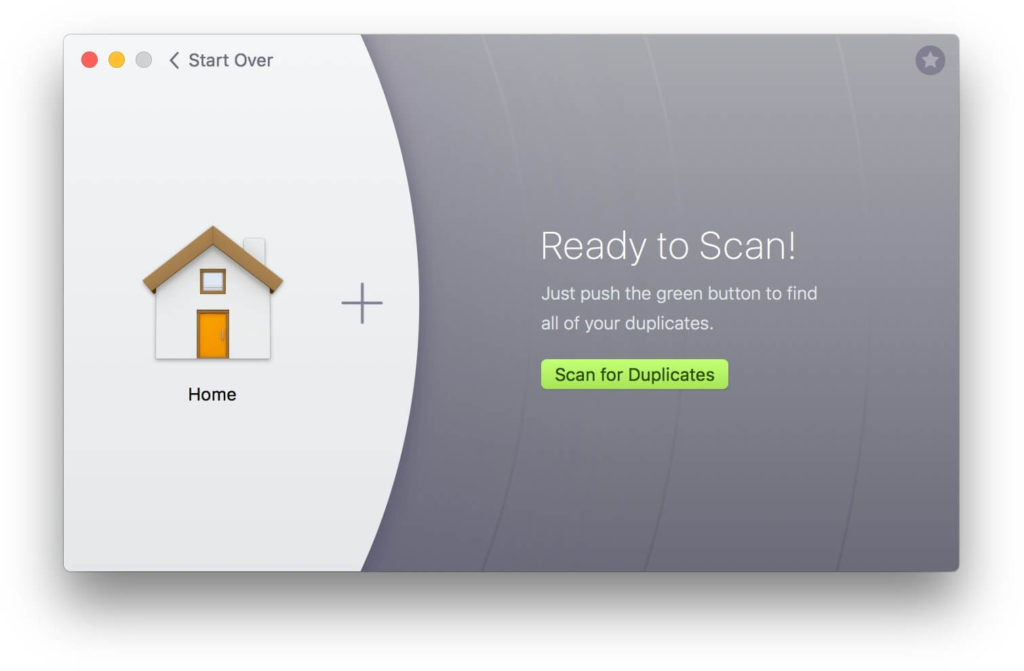
ಸ್ಕ್ಯಾನ್ ಮಾಡುವಾಗ, ಜೆಮಿನಿ 2 ಮೊದಲು ಫೋಲ್ಡರ್ ನಕ್ಷೆಯನ್ನು ಅಂದಾಜು ಮಾಡಲು ಮತ್ತು ನಿರ್ಮಿಸಲು ಪ್ರಾರಂಭಿಸುತ್ತದೆ. ಅಂದಾಜನ್ನು ಪೂರ್ಣಗೊಳಿಸಲು ಇದು ಸೆಕೆಂಡುಗಳನ್ನು ತೆಗೆದುಕೊಳ್ಳುತ್ತದೆ. ನಂತರ ಸ್ಕ್ಯಾನ್ ಪ್ರಕ್ರಿಯೆಯು ಪ್ರಾರಂಭವಾಗುತ್ತದೆ ಮತ್ತು ಪ್ರಗತಿ ಪಟ್ಟಿಯು ನಿಧಾನವಾಗಿ ಚಲಿಸಲು ಪ್ರಾರಂಭಿಸಿತು, ಹೆಚ್ಚಿನ ನಕಲಿ ಫೈಲ್ಗಳನ್ನು ಸ್ಕ್ಯಾನ್ ಮಾಡಲಾಗುತ್ತದೆ ಮತ್ತು ಕಂಡುಹಿಡಿಯಲಾಗುತ್ತದೆ. ಸ್ಕ್ಯಾನಿಂಗ್ ಹಲವಾರು ನಿಮಿಷಗಳನ್ನು ತೆಗೆದುಕೊಳ್ಳಬಹುದು. ಪ್ರಕ್ರಿಯೆಯ ಸಮಯವು ಫೋಲ್ಡರ್ ರಚನೆ, ಫೈಲ್ಗಳ ಗಾತ್ರ ಮತ್ತು ಫೈಲ್ಗಳ ಮೊತ್ತವನ್ನು ಅವಲಂಬಿಸಿರುತ್ತದೆ.
ಗಮನಿಸಿ: ಸ್ಕ್ಯಾನ್ ಮಾಡುವಾಗ, ಮ್ಯಾಕ್ಪಾವ್ ಜೆಮಿನಿ 2 ಮ್ಯಾಕ್ ಅನ್ನು ನಿಧಾನಗೊಳಿಸುತ್ತದೆ. ಏಕೆಂದರೆ ಇದು ಬಹಳಷ್ಟು CPU ಮತ್ತು ಮೆಮೊರಿ ಸಂಪನ್ಮೂಲಗಳನ್ನು ತೆಗೆದುಕೊಳ್ಳಬೇಕಾಗುತ್ತದೆ. ಇದು ನಿಮ್ಮ ಮ್ಯಾಕ್ ಕಾರ್ಯಕ್ಷಮತೆಯ ಮೇಲೆ ಪ್ರಭಾವ ಬೀರುತ್ತದೆ. ಸ್ಕ್ಯಾನ್ ಮಾಡಲು ಜೆಮಿನಿ 2 ಅನ್ನು ಬಳಸುವಾಗ ಹಲವಾರು ಅಪ್ಲಿಕೇಶನ್ಗಳನ್ನು ಪ್ರಾರಂಭಿಸಬೇಡಿ ಅಥವಾ ಪ್ರಮುಖ ಪ್ರಕ್ರಿಯೆಗಳನ್ನು ಮಾಡಬೇಡಿ. ನೀವು ಬಳಸದ ಅಪ್ಲಿಕೇಶನ್ಗಳನ್ನು ನೀವು ಮುಚ್ಚಬಹುದಾದರೆ, ಸ್ಕ್ಯಾನ್ ಪ್ರಕ್ರಿಯೆಗೆ ಅದು ಉತ್ತಮವಾಗಿರುತ್ತದೆ.
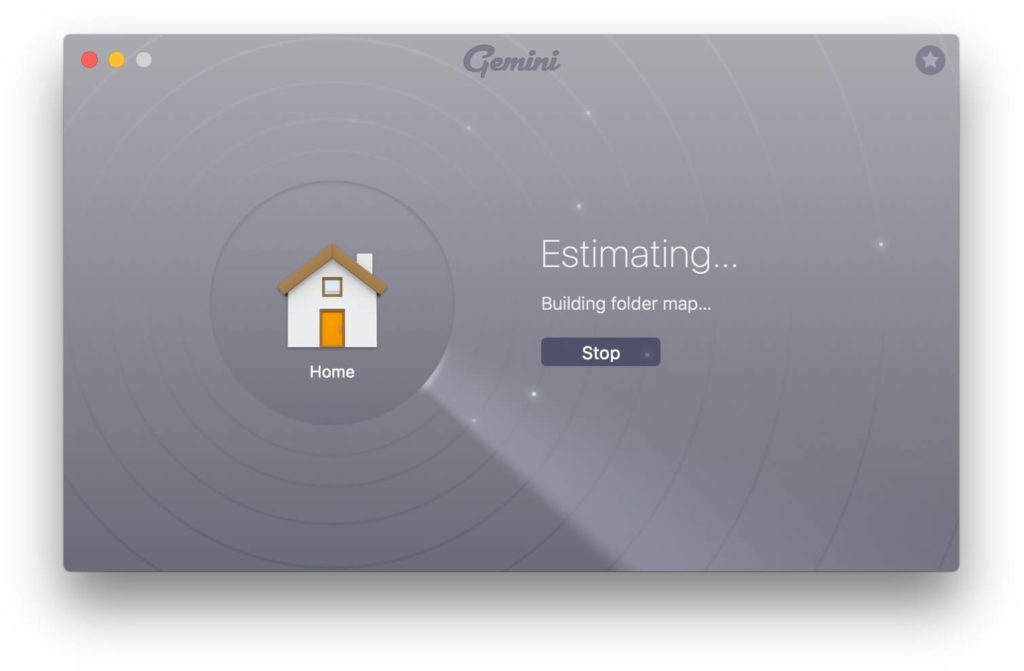


ಸ್ಕ್ಯಾನಿಂಗ್ ಪೂರ್ಣಗೊಂಡಾಗ, ನೀವು ಆಯ್ಕೆ ಮಾಡಬಹುದು "ನಕಲುಗಳನ್ನು ಪರಿಶೀಲಿಸಿ” ನಕಲಿ ಫೈಲ್ಗಳು ಮತ್ತು ಅಂತಹುದೇ ಫೈಲ್ಗಳನ್ನು ಪರಿಶೀಲಿಸಲು. ಜೆಮಿನಿ 2 ಅಳಿಸುವಿಕೆಯನ್ನು ಸ್ವತಃ ಮಾಡಲು ನೀವು ಬಯಸಿದರೆ, "ಸ್ಮಾರ್ಟ್ ಡಿಲೀಟ್” ಒಂದೇ ಕ್ಲಿಕ್ನಲ್ಲಿ ಎಲ್ಲಾ ನಕಲುಗಳನ್ನು ಸುಲಭವಾಗಿ ಅಳಿಸಲು ನಿಮಗೆ ಅನುಮತಿಸುತ್ತದೆ. ನೀವು ಹೊಸ ಜೆಮಿನಿ 2 ಬಳಕೆದಾರರಾಗಿದ್ದರೆ, ನಕಲಿ ಫೈಲ್ಗಳನ್ನು ಪರಿಶೀಲಿಸಲು ಸಮಯ ತೆಗೆದುಕೊಳ್ಳುವಂತೆ ನಾನು ಬಲವಾಗಿ ಶಿಫಾರಸು ಮಾಡುತ್ತೇವೆ, ಅದು ನಿಮಗೆ ಹೆಚ್ಚು ಸಮಯ ವೆಚ್ಚವಾಗಿದ್ದರೂ ಸಹ. ಏಕೆಂದರೆ MacPaw Gemini 2 ನಿಮ್ಮ ಅಳಿಸುವಿಕೆಯ ಅಭ್ಯಾಸದಿಂದ ಅದರ ಅಲ್ಗಾರಿದಮ್ ಅನ್ನು ಆಪ್ಟಿಮೈಸ್ ಮಾಡುತ್ತದೆ ಮತ್ತು "ಸ್ಮಾರ್ಟ್ ಅಳಿಸುವಿಕೆ" ಅನ್ನು ನಿಮಗೆ ಉತ್ತಮ ಮತ್ತು ಉತ್ತಮಗೊಳಿಸುತ್ತದೆ.
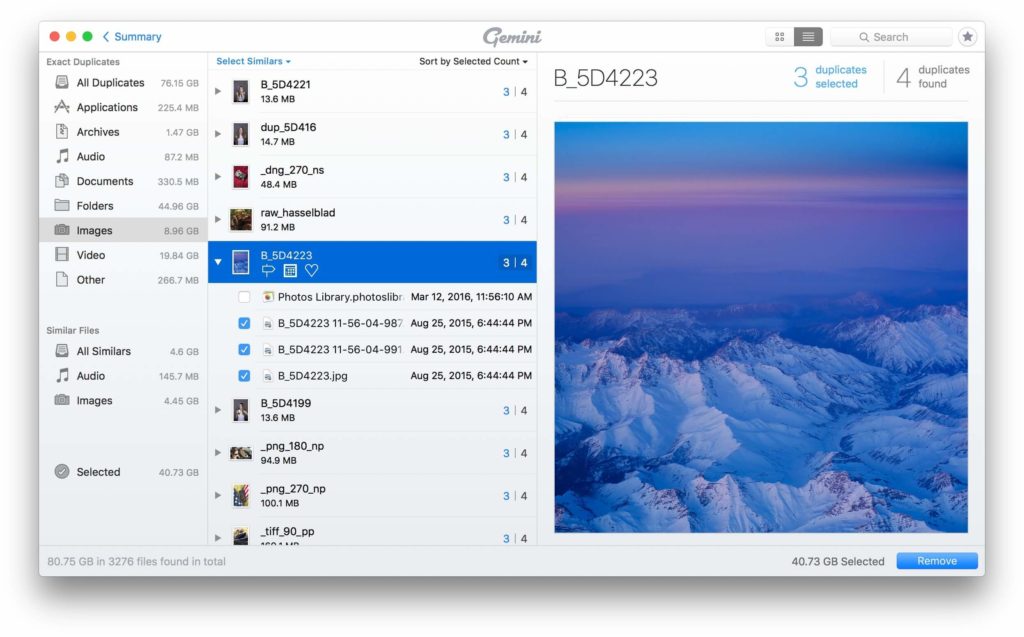
ಸಹಜವಾಗಿ, ನೀವು ಇದೇ ರೀತಿಯ ಫೈಲ್ಗಳನ್ನು ಪರಿಶೀಲಿಸಬಹುದು. ಜೆಮಿನಿ 2 ನಿಮಗೆ ಒಂದೇ ರೀತಿಯಲ್ಲದ ಎಲ್ಲಾ ಫೈಲ್ಗಳನ್ನು ತೋರಿಸುತ್ತದೆ ಇದರಿಂದ ನೀವು ವಿವರಗಳನ್ನು ಪರಿಶೀಲಿಸಬಹುದು. ಮತ್ತು ನೀವು ಅದನ್ನು ಇಟ್ಟುಕೊಳ್ಳಬೇಕೆ ಅಥವಾ ಬೇಡವೇ ಎಂದು ನೀವು ಖಚಿತಪಡಿಸಿಕೊಳ್ಳಬಹುದು. ನೀವು ಪರಿಶೀಲನೆಯನ್ನು ಮುಗಿಸಿದಂತೆ, ನಿಮ್ಮ ಎಲ್ಲಾ ಆಯ್ಕೆ ಮಾಡಿದ ನಕಲು ಮತ್ತು ಅಂತಹುದೇ ಫೈಲ್ಗಳನ್ನು ನೀವು ಅಳಿಸಬಹುದು. ಮತ್ತು ಎಲ್ಲಾ ಫೈಲ್ಗಳನ್ನು ಅನುಪಯುಕ್ತಕ್ಕೆ ತೆಗೆದುಹಾಕಲಾಗುತ್ತದೆ. ಅವುಗಳನ್ನು ಅಳಿಸಲು ನಿಮಗೆ ವಿಶ್ವಾಸವಿದ್ದರೆ, ಅವುಗಳನ್ನು ಸಂಪೂರ್ಣವಾಗಿ ಅಳಿಸಲು ನೀವು ಅನುಪಯುಕ್ತವನ್ನು ಖಾಲಿ ಮಾಡಬಹುದು. ಆದರೆ ನೀವು ತಪ್ಪಾಗಿ ಕೆಲವು ಫೈಲ್ಗಳನ್ನು ಅಳಿಸಿದರೆ, ನೀವು "ಅನುಪಯುಕ್ತವನ್ನು ಪರಿಶೀಲಿಸಿ" ಬಟನ್ ಅನ್ನು ಕ್ಲಿಕ್ ಮಾಡಬಹುದು ಅಥವಾ ಅವುಗಳನ್ನು ಮೂಲ ಸ್ಥಳಕ್ಕೆ ಹಿಂಪಡೆಯಲು ಅನುಪಯುಕ್ತಕ್ಕೆ ಹೋಗಬಹುದು.
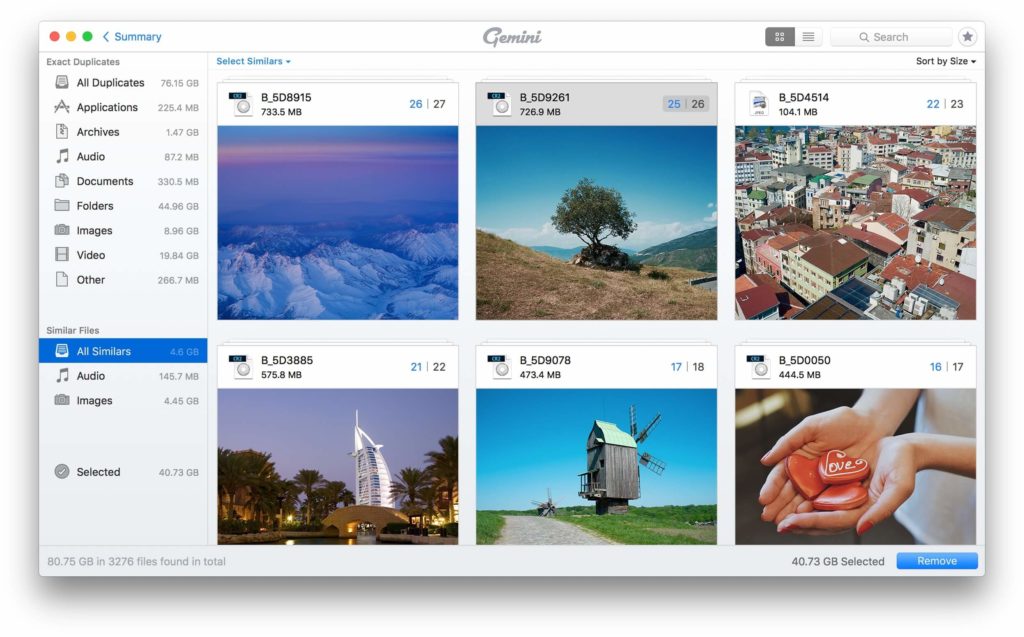
ಹೇಳಿದಂತೆ, ನೀವು ಡಾಕ್ಯುಮೆಂಟ್ಗಳು, ಹಾಡುಗಳು ಮತ್ತು ಫೋಟೋಗಳನ್ನು ಒಳಗೊಂಡಂತೆ ನಕಲಿ ಮತ್ತು ಅಂತಹುದೇ ಫೈಲ್ಗಳನ್ನು ಅಳಿಸಬಹುದು. ವಿಶೇಷವಾಗಿ ನೀವು ನಿಮ್ಮ ಫೋಟೋಗಳನ್ನು ಇತರ ಫೋಲ್ಡರ್ಗಳಿಗೆ ನಕಲಿಸಬಹುದು ಅಥವಾ ನೀವು ಮತ್ತೆ ಮತ್ತೆ ಅದೇ ಚಿತ್ರಗಳನ್ನು ಸ್ವೀಕರಿಸಬಹುದು. ಜೆಮಿನಿ 2 ಅವುಗಳನ್ನು ಹುಡುಕಲು ಮತ್ತು ಡಿಸ್ಕ್ ಜಾಗವನ್ನು ಮುಕ್ತಗೊಳಿಸಲು ನಿಮಗೆ ಸಹಾಯ ಮಾಡುವ ಉತ್ತಮ ಸಾಧನವಾಗಿದೆ.
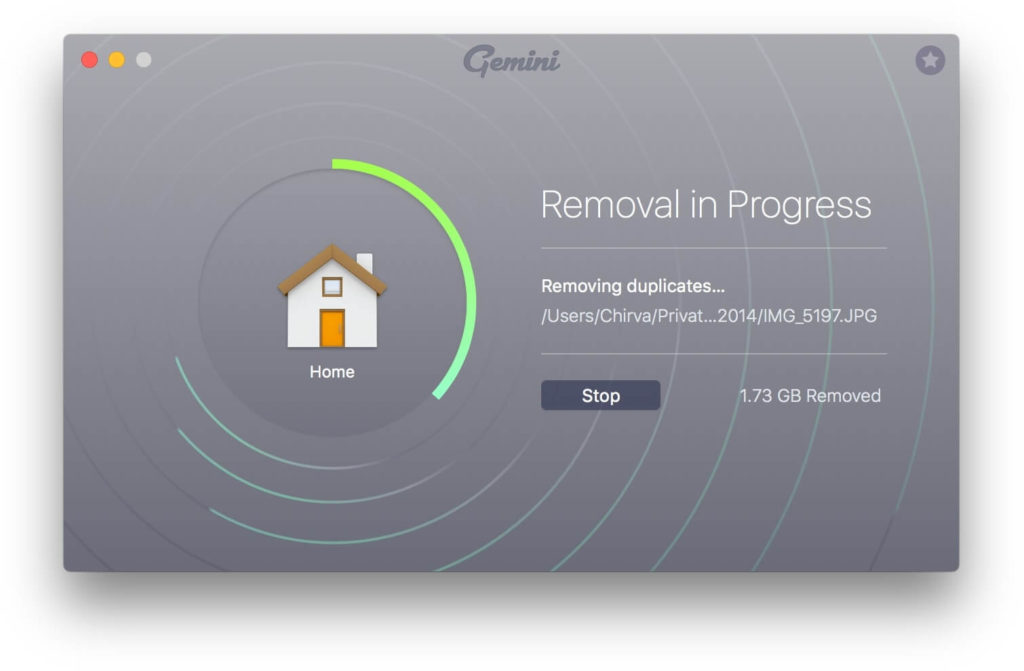
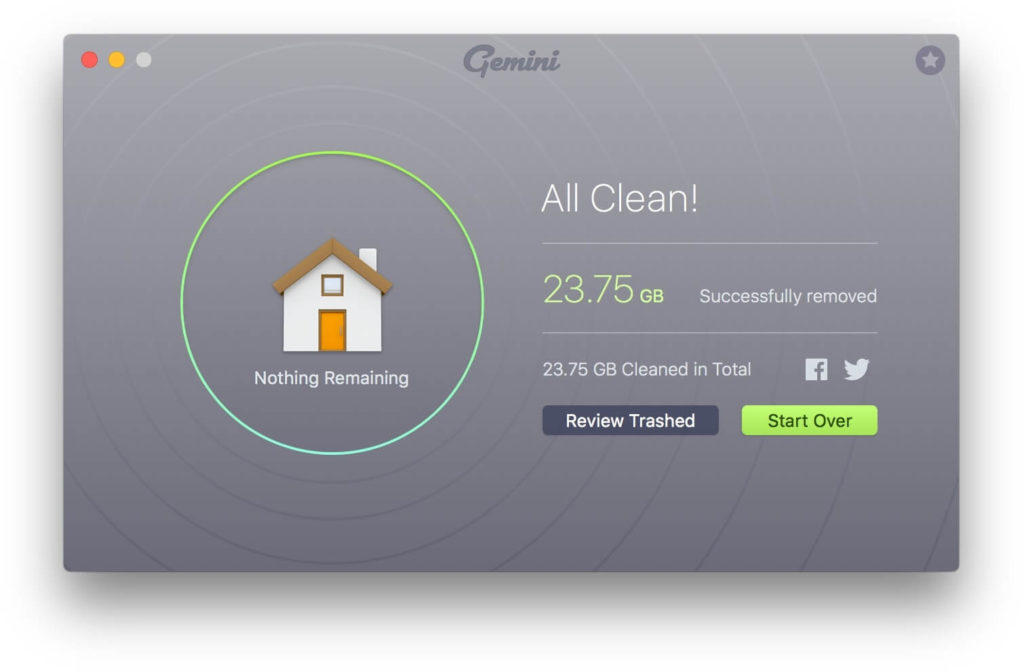
ಉಚಿತ ಪ್ರಯೋಗ ಮತ್ತು ಬೆಲೆ
ಜೆಮಿನಿ 2 ಫ್ರೀವೇರ್ ಅಲ್ಲ ಆದರೆ ಶೇರ್ವೇರ್ ಆಗಿದೆ. ಸುಮಾರು 500MB ನಕಲು ಫೈಲ್ಗಳನ್ನು ತೆಗೆದುಹಾಕಲು - ಮಿತಿಯೊಂದಿಗೆ ಪ್ರಯತ್ನಿಸಲು ನೀವು ಅದನ್ನು ಉಚಿತವಾಗಿ ಡೌನ್ಲೋಡ್ ಮಾಡಬಹುದು ಮತ್ತು ಸ್ಥಾಪಿಸಬಹುದು. ಒಮ್ಮೆ ನೀವು 500MB ಮಿತಿಯ ಫೈಲ್ ಗಾತ್ರವನ್ನು ಮೀರಿದರೆ, ಪೂರ್ಣ ಆವೃತ್ತಿಯನ್ನು ಅನ್ಲಾಕ್ ಮಾಡಲು ನೀವು ಸಕ್ರಿಯಗೊಳಿಸುವ ಕೋಡ್ ಅನ್ನು ಖರೀದಿಸಬೇಕು.
ನೀವು ಜೆಮಿನಿ 2 ರ ಪ್ರಾಯೋಗಿಕ ಆವೃತ್ತಿಯನ್ನು ಬಳಸುತ್ತಿರುವಾಗ, ನೀವು ಅಪ್ಲಿಕೇಶನ್ ಅನ್ನು ಪ್ರಾರಂಭಿಸಿದ ನಂತರ ಮುಖ್ಯ ಇಂಟರ್ಫೇಸ್ನ ಮೇಲಿನ ಬಲಭಾಗದಲ್ಲಿ "ಪೂರ್ಣ ಆವೃತ್ತಿಯನ್ನು ಅನ್ಲಾಕ್ ಮಾಡಿ" ಹಳದಿ ಬಾಕ್ಸ್ ಅನ್ನು ತೋರಿಸುತ್ತದೆ. ನೀವು ಒಮ್ಮೆ ಕಣ್ಮರೆಯಾಗುತ್ತದೆ ಸಕ್ರಿಯಗೊಳಿಸುವ ಕೋಡ್ ಅನ್ನು ಖರೀದಿಸಿ ಪೂರ್ಣ ಆವೃತ್ತಿಗಾಗಿ.
MacPaw ಜೆಮಿನಿ 2 ಬಳಕೆದಾರರಿಗೆ ಮೂರು ಪ್ಯಾಕೇಜ್ಗಳನ್ನು ಒದಗಿಸುತ್ತದೆ. ನೀವು ಜೆಮಿನಿ 2 ಅನ್ನು ಬಳಸಲು ಬಯಸುವ Mac ಯಂತ್ರಗಳ ಸಂಖ್ಯೆಯನ್ನು ಅವಲಂಬಿಸಿರುವ ನಿಮಗಾಗಿ ಸೂಕ್ತವಾದ ಒಂದನ್ನು ನೀವು ಆಯ್ಕೆ ಮಾಡಬಹುದು. ಕೆಳಗಿನ ಬೆಲೆ ಇಲ್ಲಿದೆ (US ಡಾಲರ್ಗಳನ್ನು ಆಧರಿಸಿ):
- ಏಕ ಪರವಾನಗಿ: $19.95
- 2 ಮ್ಯಾಕ್ಗಳಿಗೆ ಪರವಾನಗಿ: $29.95 ($9.95 ಉಳಿತಾಯ)
- 5 ಮ್ಯಾಕ್ಗಳಿಗೆ ಪರವಾನಗಿ: $44.95 ($54.80 ಉಳಿತಾಯ)
| ಮಿಥುನ 2 ಲೈಸೆನ್ಸ್ | ಸಾಧನ | ಬೆಲೆ |
|---|---|---|
| ಏಕ ಪರವಾನಗಿ | 1 ಮ್ಯಾಕ್ಗಾಗಿ | $19.95 |
| 2 ಮ್ಯಾಕ್ಗಳಿಗೆ ಪರವಾನಗಿ | 2 ಮ್ಯಾಕ್ಗಳಲ್ಲಿ ಬಳಸಬಹುದಾದ ಒಂದು ಪರವಾನಗಿ | $29.95 ($9.95 ಉಳಿಸಿ) |
| 5 ಮ್ಯಾಕ್ಗಳಿಗೆ ಪರವಾನಗಿ | 5 ಮ್ಯಾಕ್ಗಳಲ್ಲಿ ಬಳಸಬಹುದಾದ ಒಂದು ಪರವಾನಗಿ | $44.95 ($54.80 ಉಳಿಸಿ) |
| ಜೆಮಿನಿ 2 ಗೆ ಅಪ್ಗ್ರೇಡ್ ಮಾಡಿ | ಜೆಮಿನಿಯ ಹಿಂದಿನ ಆವೃತ್ತಿಯ ಬಳಕೆದಾರರು 2% ರಿಯಾಯಿತಿಯಲ್ಲಿ ಜೆಮಿನಿ 50 ಗೆ ಅಪ್ಗ್ರೇಡ್ ಮಾಡಬಹುದು. | $9.95 |
ನೀವು ಯಾವ ವಿಷಯಗಳನ್ನು ಬಯಸಬಹುದು
- ಬಳಸಲು ಸುಲಭ: ಜೆಮಿನಿಯನ್ನು ಕೆಲವು ಕ್ಲಿಕ್ಗಳಲ್ಲಿ ನಕಲಿ ಫೈಲ್ಗಳನ್ನು ಅಳಿಸಲು ಸರಳವಾಗಿ ವಿನ್ಯಾಸಗೊಳಿಸಲಾಗಿದೆ. ನಕಲುಗಳನ್ನು ಸ್ಕ್ಯಾನ್ ಮಾಡಿ ಮತ್ತು ವೀಕ್ಷಿಸಿ ಮತ್ತು ನಂತರ ಅವುಗಳನ್ನು ಅನುಪಯುಕ್ತಕ್ಕೆ ತೆಗೆದುಹಾಕಿ. ಪ್ರತಿಯೊಬ್ಬರೂ ಜೆಮಿನಿ 2 ಅನ್ನು ಬಳಸಬಹುದು.
- ಎಫೆಕ್ಟಿವ್ನೆಸ್: ಮಿಥುನ ರಾಶಿಯವರು ಬುದ್ಧಿವಂತರು. ಇದು ಮೂಲದಿಂದ ಪ್ರತಿಗಳನ್ನು ಸುಲಭವಾಗಿ ಹೇಳಬಹುದು. ಯಾವ ಫೈಲ್ಗಳನ್ನು ಇಡಬೇಕು ಎಂದು ಅದು ತಿಳಿದಿದೆ. ಇದರ ಅಲ್ಗಾರಿದಮ್ ನೀವು ಏನನ್ನು ಅಳಿಸುತ್ತೀರಿ ಮತ್ತು ಯಾವುದನ್ನು ಇರಿಸಿಕೊಳ್ಳಲು ಆಯ್ಕೆ ಮಾಡಿಕೊಳ್ಳುತ್ತೀರಿ ಎಂಬುದನ್ನು ನೆನಪಿಟ್ಟುಕೊಳ್ಳುತ್ತದೆ ಇದರಿಂದ ನಿಮ್ಮ ಅಡೆತಡೆಯಿಲ್ಲದ ಬಳಕೆಯಿಂದ ಅದು ಚುರುಕಾಗಿರುತ್ತದೆ ಮತ್ತು ಚುರುಕಾಗಿರುತ್ತದೆ.
- ಅದ್ಭುತ UI: ಅನೇಕ ಮ್ಯಾಕ್ ಬಳಕೆದಾರರು ಜೆಮಿನಿ 2 ಬಳಕೆದಾರ ಇಂಟರ್ಫೇಸ್ ಅನ್ನು ಪ್ರೀತಿಸುತ್ತಾರೆ. ಮತ್ತು ಜೆಮಿನಿ 2 ಹೆಚ್ಚು ಮೆಚ್ಚುಗೆಯನ್ನು ಪಡೆಯಲು UI ವಿನ್ಯಾಸಕ್ಕಾಗಿ ರೆಡ್ ಡಾಟ್ ಪ್ರಶಸ್ತಿಯನ್ನು ಗೆದ್ದಿದೆ.
ತೀರ್ಮಾನ
MacPaw Gemini 2 ಎಂಬುದು Mac, iMac ಮತ್ತು MacBook ನಲ್ಲಿ ನಕಲಿ ಮತ್ತು ಅಂತಹುದೇ ಫೈಲ್ಗಳನ್ನು ಪತ್ತೆಹಚ್ಚಲು ಪ್ರಬಲ ಅಪ್ಲಿಕೇಶನ್ ಆಗಿದೆ. ನೀವು ಸ್ವಲ್ಪ ಸಮಯದವರೆಗೆ ನಿಮ್ಮ ಮ್ಯಾಕ್ ಕಂಪ್ಯೂಟರ್ ಅನ್ನು ಬಳಸಿದರೆ, ಜೆಮಿನಿ 2 ನಿಮ್ಮ ಡಿಸ್ಕ್ ಅನ್ನು ದೊಡ್ಡದಕ್ಕೆ ಬದಲಾಯಿಸುವ ಬದಲು ನಿಮ್ಮ ಮ್ಯಾಕ್ ಸಂಗ್ರಹಣೆಯನ್ನು ಆಪ್ಟಿಮೈಜ್ ಮಾಡಲು ನೀವು ಇನ್ಸ್ಟಾಲ್ ಮಾಡಬೇಕಾದ ಪ್ರೋಗ್ರಾಂ ಆಗಿರಬಹುದು. ಮತ್ತು ಅತ್ಯಂತ ಮುಖ್ಯವಾದ ವಿಷಯವೆಂದರೆ, ನೀವು ಒಂದು ಡಾಕ್ಯುಮೆಂಟ್ ಅನ್ನು ಹುಡುಕಲು ಬಯಸಿದಾಗ ನೀವು ಎಲ್ಲಾ ನಕಲಿ ಫೈಲ್ಗಳು ಮತ್ತು ಫೋಟೋಗಳನ್ನು ಅಳಿಸಿದರೆ, ನೀವು ಅದನ್ನು ಅತ್ಯಂತ ವೇಗವಾಗಿ ಕಂಡುಹಿಡಿಯಬಹುದು. ಹೆಚ್ಚಿನ ನಕಲಿ ಮತ್ತು ಒಂದೇ ರೀತಿಯ ಫೈಲ್ಗಳಿಲ್ಲದ ಕಾರಣ ನೀವು ಜೆಮಿನಿ 2 ಅನ್ನು ಬಳಸುವ ಸಮಯದಲ್ಲಿ ನಿಮಗೆ ಬೇಕಾದುದನ್ನು ಖಚಿತಪಡಿಸಿಕೊಳ್ಳಬೇಕು.
ಈ ಪೋಸ್ಟ್ ಎಷ್ಟು ಉಪಯುಕ್ತವಾಗಿತ್ತು?
ಅದನ್ನು ರೇಟ್ ಮಾಡಲು ನಕ್ಷತ್ರದ ಮೇಲೆ ಕ್ಲಿಕ್ ಮಾಡಿ!
ಸರಾಸರಿ ರೇಟಿಂಗ್ / 5. ಮತ ಎಣಿಕೆ: